Ang gawain ng pagbabawas ng laki ng mga file ng Microsoft Excel ay isa sa pinakamadalas na tinalakay sa iba't ibang mga forum. Mayroong maraming mga praktikal na solusyon na hindi nangangailangan ng espesyal na pagsasanay at ang paglahok ng karagdagang software.
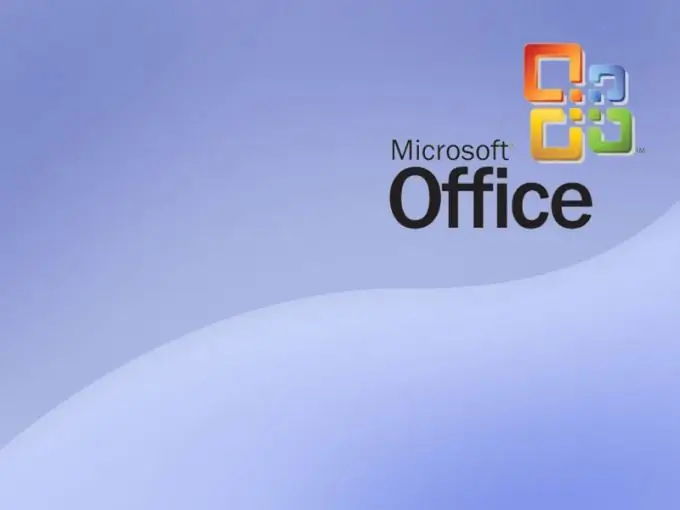
Panuto
Hakbang 1
Tumawag sa pangunahing menu ng operating system ng Microsoft Windows sa pamamagitan ng pag-click sa pindutang "Start" at pumunta sa item na "Lahat ng Mga Program" upang maisagawa ang mga pamamaraang kinakailangan upang mabawasan ang laki ng mga file ng Excel.
Hakbang 2
Ituro ang Microsoft Office at simulan ang Excel.
Hakbang 3
Buksan ang workbook upang mai-edit at i-click ang menu ng Mga tool sa tuktok na toolbar ng window ng Microsoft Excel 2003, o pumunta sa tab na Suriin sa Microsoft Excel 2007.
Hakbang 4
Piliin ang item na "Pag-access sa aklat" at ilapat ang checkbox sa patlang na "Huwag iimbak ang log ng pagbabago."
Hakbang 5
I-save ang napiling pagbabago at tukuyin ang nais na oras ng pagpapanatili (ang default ay 30 araw).
Hakbang 6
Tiyaking gumagamit ka ng isang karaniwang font, Arial Cyr para sa Excel 2003 o Corbel para sa Excel 2007, at alisin ang labis na kondisyong pag-format. Upang magawa ito, piliin ang nais na saklaw at buksan ang menu ng I-edit sa tuktok na toolbar ng Excel 2003, o pumunta sa tab na Excel 2007 Home.
Hakbang 7
Piliin ang I-clear ang utos at piliin ang Format para sa Excel 2003 o I-clear ang Mga Format para sa Excel 2007.
Hakbang 8
I-optimize ang ginamit na mga formula at bawasan ang mga ito hangga't maaari - gamitin ang halaga "o" sa halip na "KUNG at" at "EOSH" sa halip na "IFERROR".
Hakbang 9
Gumamit ng macros upang mai-convert ang mga formula sa mga halagang pagkatapos ng Muling kalkulahin ang utos upang mabawasan ang bilang ng mga formula, haligi, at hilera, at iwasang mag-apply sa pag-format sa buong sheet ng iyong dokumento.
Hakbang 10
Subukang huwag gumamit ng mga graph at tsart, pinapalitan ang mga ito ng mga larawan at piliin ang pagpipiliang "Walang punan" sa halip na "Punan ng puti".
Hakbang 11
Subukang huwag gumamit ng mga pangalan sa mga talahanayan (upang maipakita ang mga pangalan sa isang workbook, pindutin ang Ctrl + F3 nang sabay) at piliin ang Microsoft Excel 2007. Ang mga laki ng file ay nabawasan ng isang average ng dalawa at kalahating beses.






